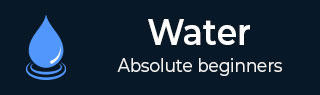
- Watir教程
- Watir - 主页
- Watir - 概述
- Watir - 简介
- Watir - 环境设置
- Watir - 安装浏览器驱动程序
- Watir - 使用浏览器
- Watir - 网页元素
- Watir - 定位网页元素
- Watir - 使用 Iframe
- Watir - 自动等待
- Watir - 无头测试
- Watir - 移动测试
- Watir - 捕获屏幕截图
- Watir - 页面对象
- Watir - 页面性能
- Watir - cookie
- Watir - 代理
- Watir - 警报
- Watir - 下载
- Watir - 浏览器 Windows
- Watir有用资源
- Watir - 快速指南
- Watir - 有用的资源
- Watir - 讨论
Watir - 安装浏览器驱动程序
在本章中,我们将安装使用 Watir 测试项目所需的浏览器驱动程序。在 Watir 6 之前,我们必须包含watir-webdriver才能使用浏览器驱动程序。随着 Watir 6 的发布,watir-webdriver作为 Watir 软件包的一部分提供,用户无需单独添加watir-webdriver。
Chrome、Firefox 和 Safari 等浏览器默认可用,您无需从外部添加它们。如果在测试时遇到浏览器驱动程序不可用的问题,您可以随时按照以下说明下载它们。
我们将为以下浏览器安装驱动程序 -
- 浏览器驱动程序 - Chrome
- 浏览器驱动程序 - Firefox
- 浏览器驱动程序 - Edge
- 浏览器驱动程序 - Internet Explorer
- 浏览器驱动程序 - Safari
浏览器驱动程序 - Chrome
要获取 Chrome 浏览器的驱动程序,请访问 - https://sites.google.com/a/chromium.org/chromedriver/downloads。

检查您的浏览器版本并相应下载 Chrome 驱动程序。要检查 Chrome 浏览器的版本,请按照此处所示操作 -
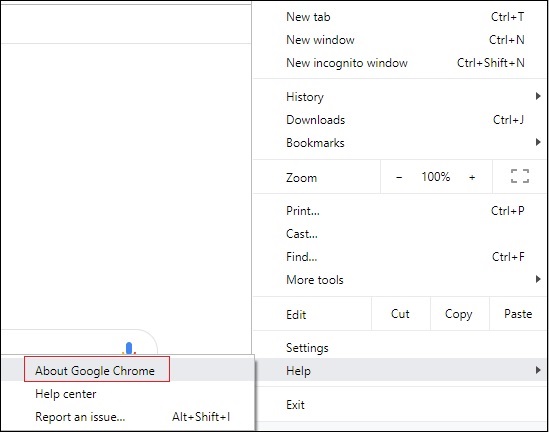
单击关于 Google Chrome,它将为您提供 Chrome 版本,如下所示 -

所以我们的版本是74。所以,下载chrome驱动程序版本74。

接下来,根据您的操作系统下载 chrome 驱动程序。我们将下载 chromedriver_win32.zip,它适用于 32 位和 64 位计算机。如果您打算使用下载的驱动程序,请将位置添加到 PATH 变量中。
浏览器驱动程序 - Firefox
对于 Firefox 驱动程序,请访问 - https://github.com/mozilla/geckodriver/releases,如下面的屏幕截图所示 -

根据您的操作系统,下载如上所示的驱动程序。如果您打算使用下载的驱动程序,请将位置添加到 PATH 变量中。
浏览器驱动程序 - Edge
对于 Firefox 驱动程序,请访问 - https://developer.microsoft.com/en-us/microsoft-edge/tools/webdriver/,如下面的屏幕截图所示 -

单击您拥有的 Microsoft Edge 版本,如下所示 -

单击发布链接,它会将您重定向到 -

在这里,您可以找到适用于 Windows 的下载版本。如果您打算使用下载的驱动程序,请将位置添加到 PATH 变量中。
浏览器驱动程序 - Internet Explorer
要安装 Internet Explorer 驱动程序,请转到 - https://docs.seleniumhq.org/download/,如下所示 -

IE 下载部分的详细信息如下所示 -

根据您的操作系统,下载 32 位或 64 位 Windows IE。还将位置添加到 PATH 变量中以使用该驱动程序。
浏览器驱动程序 - Safari
对于 safari 版本 10 及以上版本,无需从外部下载 safari 驱动程序。它们是在安装 Watir 时与 gem 包一起下载的。
请注意,安装 Watir 后,Chrome、Firefox、Internet Explorer 的驱动程序也可用。但是,如果您遇到任何问题并需要测试特定版本,您可以根据您的浏览器下载它们并更新 PATH 中的位置以在测试应用程序时使用它。